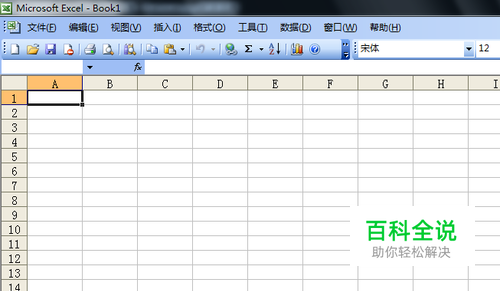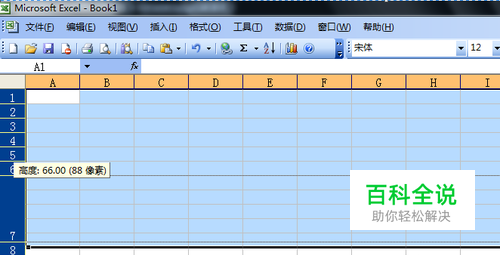excel行高怎么设置
excel的行高的设置是最基本折操作方法 ,使用excel必需要学会这个技能,而且这个技能是非常简单的,今天我就来说一下。
操作方法
- 01
首先打开excel,我们想要加大行高,就是横向的单元格我们要让它更高一些,即更宽一些。比如第一横向的单元格,我们要让它高度更高一点。
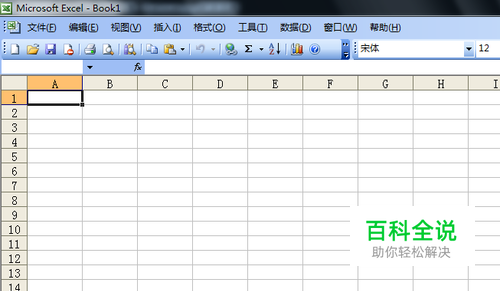
- 02
就把鼠标指针放到1与2之间的那条中间线上,此时鼠标会变成一个十字状。变成一个可以上下拖动的状态。

- 03
拖着这条中间线向下拖动 ,你想让它变得多高就拖得多远,如图所示。

- 04
拖动到指定位置,松开鼠标,此时这一整行的单元格的高度都被设置成了一样的高度。如图。

- 05
如果你想把一整列的单元格全部设置为一样的高度,就用鼠标左键选定左边的数字栏,向下拖动即可。

- 06
拖动完成,这一列全部选定,用鼠标指针向下拖动某二个单元格之间的中间线,拖动到理想位置的大小,松开鼠标。
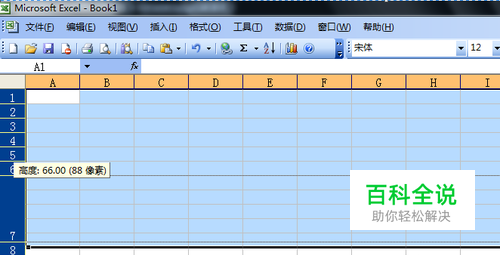
- 07
如图所示,松开鼠标时,所有选定的行都变成了同样的大小,这样便于你进行相关的表格制作。当然如果想回复以前的大小也是可以的,你可以任意调整行高。

赞 (0)